Obligar al usuario a introducir un valor en un campo de texto perteneciente a un formulario se puede hacer de la siguiente manera con javascript.
miCampoTexto.length -> indica el número de caracteres del texto introducido
En esta validación los usuarios deben llenar los campos de texto de forma obligatoria ya que devolvería FALSE si fuera el caso, aunque la validación no permite dejar el campo vacio el usuario también puede poner solo espacios en blanco con lo que la validación no sería completa.
Para los espacios en blanco se podría utilizar expresiones regulares sólo agregando este código /^\s+$/.test(miCampoTexto) con el cual la condición quedaría así
Más información sobre expresiones regulares lo puedes encontrar en este mismo blog aquí
Código
miCampoTexto.length -> indica el número de caracteres del texto introducido
En esta validación los usuarios deben llenar los campos de texto de forma obligatoria ya que devolvería FALSE si fuera el caso, aunque la validación no permite dejar el campo vacio el usuario también puede poner solo espacios en blanco con lo que la validación no sería completa.
Para los espacios en blanco se podría utilizar expresiones regulares sólo agregando este código /^\s+$/.test(miCampoTexto) con el cual la condición quedaría así
Código
Más información sobre expresiones regulares lo puedes encontrar en este mismo blog aquí
Ejemplo básico de un formulario validado
En este ejemplo tenemos un formulario con un campo de texto y un combo.
Código
Mi campo Mi combo Elegir Franz Paul Renzo
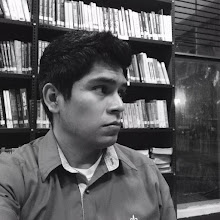
GG
ResponderEliminarExcelente aporte.
ResponderEliminargracias hermano
ResponderEliminarMUy Bueno el Codigo Java Script muy funcional sigue adelante
ResponderEliminargracias brother muy bueno
ResponderEliminarDe nada, saludos =)
EliminarComo haces para que salga el mensaje de llenado correctamente? Gracias
ResponderEliminarpero si pones espacios antes y luego letras sale validacion exitosa, como corregir eso
ResponderEliminar